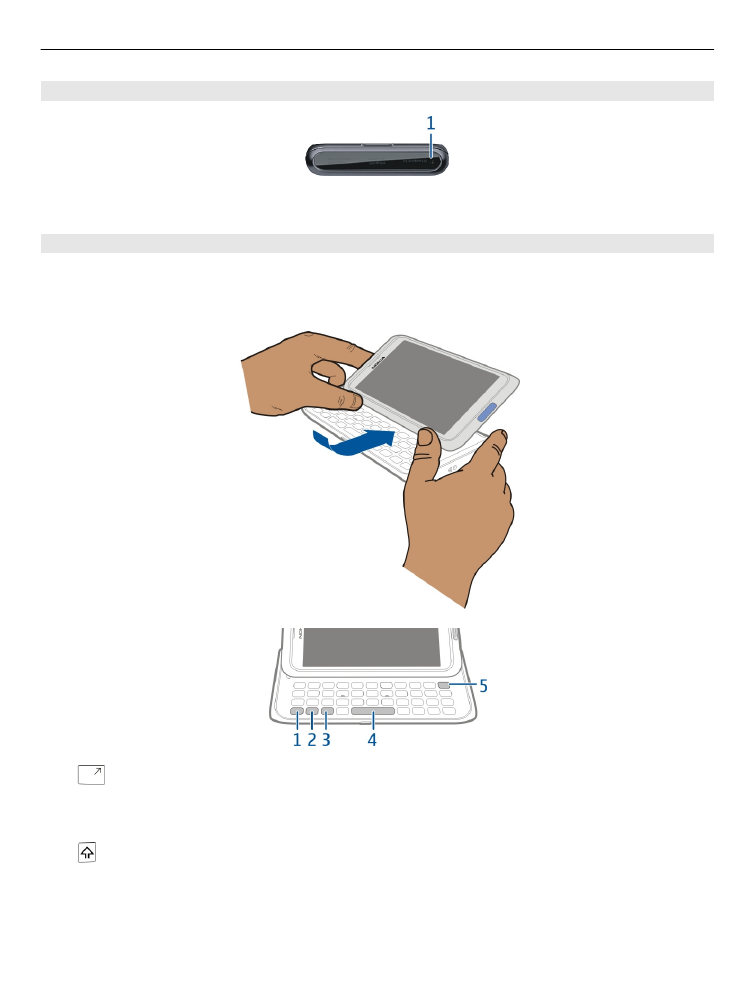
Teklatua
Telefonoak teklatu osoa du. Teklatua irekitzeko, bultza ukimen-pantaila gora.
Bistaratutakoa automatikoki aldatzen da modu bertikaletik horizontalera teklatua
irekitzen duzunean.
1
Funtzio-tekla. Teklen goialdean agertzen diren karaktere bereziak sartzeko,
sakatu behin funtzio-tekla eta, ondoren, sakatu nahi duzun tekla. Karaktere
berezi bat baino gehiago jarraian sartzeko, sakatu bitan eta azkar funtzio-tekla.
Modu normalera itzultzeko, sakatu funtzio-tekla berriro.
2
Maius tekla. Maiuskulen, minuskulen eta zenbakien artean aldatzeko, sakatu
MAIUS tekla birritan. Minuskula moduan maiuskula bakar bat idazteko, edo
maiuskula moduan minuskula bakar bat sartzeko, sakatu maiuskula-tekla behin
eta, ondoren, sakatu nahi duzun hizkia.
Lehen urratsak
9
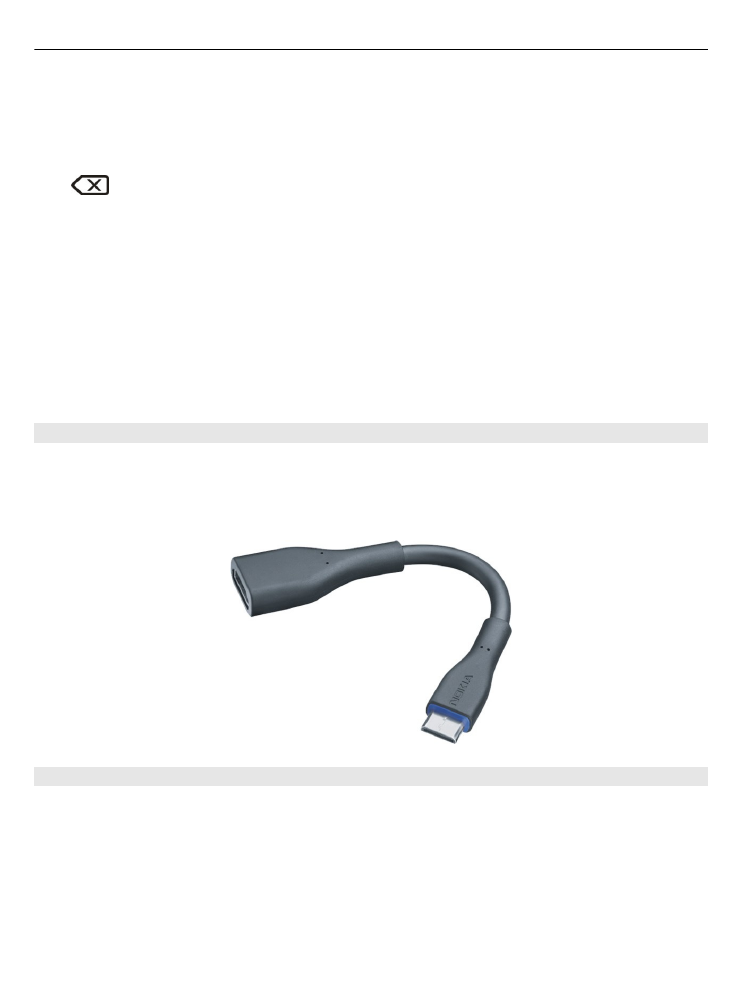
3 Sym tekla. Teklatuan agertzen ez diren karaktere bereziak sartzeko, sakatu ikur-
-tekla eta hautatu nahi duzun karakterean taula. Idazteko hizkuntza aldatzeko,
sakatu Editatu tekla eta aukeratu .
4 Zuriune-tekla
5
Atzera tekla Karaktere bat ezabatzeko, sakatu atzera-tekla. Karaktere bat
baino gehiago ezabatzeko, eduki sakatuta atzera-tekla.
Sartu hizki baten aldaera
Azentudun hizkiak sar ditzakezu, esaterako. Sartu nahi duzuna á bada, sakatu eta
eduki sakatuta sym tekla; ondoren, sakatu A behin eta berriz, nahi duzun hizkia
bistaratzen den arte. Idazteko hautaturiko hizkuntza nolakoa, hizkien hurrenkera eta
erabilgarritasuna halakoa.
Gehitu teklen gainaldean azaltzen diren zenbaki edo karaktere bereziak
Eduki sakatuta nahi duzun tekla.